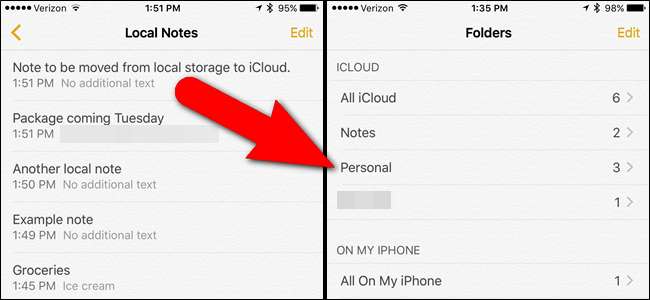
Η εφαρμογή Notes της Apple σάς επιτρέπει να αποθηκεύετε τις σημειώσεις σας τοπικά στη συσκευή σας ή να συγχρονίζετε με το iCloud. Ωστόσο, όταν ενεργοποιείτε το iCloud, όλες οι προηγούμενες σημειώσεις σας παραμένουν στη συσκευή σας. Δείτε πώς μπορείτε να τα μετακινήσετε στον λογαριασμό σας iCloud.
ΣΧΕΤΙΖΟΜΑΙ ΜΕ: Πώς να εγκαταστήσετε και να χρησιμοποιήσετε το Apple iCloud σε υπολογιστές Windows
Για παράδειγμα, ίσως έχετε ένα iPad σε ένα σημείο και ήταν η μόνη συσκευή σας iOS εκείνη τη στιγμή. Ίσως πιστεύατε ότι δεν χρειάζεται να ενεργοποιήσετε το iCloud επειδή δεν έχετε άλλες συσκευές Apple για συγχρονισμό. Στη συνέχεια, πήρατε ένα iPhone και τελικά έναν Mac. Τώρα, θέλετε να συγχρονίσετε τις σημειώσεις σας σε όλες τις συσκευές Apple. Θα σας δείξουμε πώς μπορείτε εύκολα να μετακινήσετε τις υπάρχουσες τοπικά αποθηκευμένες σημειώσεις στο λογαριασμό σας iCloud, ώστε να είναι διαθέσιμες στο iPhone, το iPad και το Mac σας, ακόμη και σε υπολογιστή με Windows .
Πρώτον, εάν δεν βλέπετε μια ενότητα για το iCloud στην εφαρμογή Σημειώσεις, θα χρειαστεί ενεργοποιήστε τις Σημειώσεις στον λογαριασμό σας iCloud . Για να το κάνετε αυτό, από την Αρχική οθόνη, μεταβείτε στις Ρυθμίσεις> iCloud και βεβαιωθείτε ότι οι Σημειώσεις είναι ενεργοποιημένες (το κουμπί ρυθμιστικού πρέπει να είναι πράσινο).
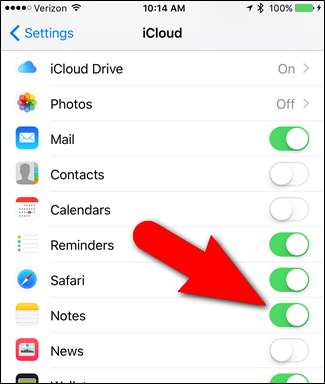
Στη συνέχεια, ανοίξτε την εφαρμογή "Σημειώσεις" στην αρχική οθόνη, όπου θα κάνουμε την πραγματική κίνηση.
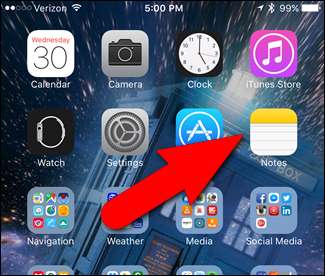
Τυχόν σημειώσεις που αναφέρονται στην ενότητα "Στο iPhone μου" (ή "Στο iPad μου") αποθηκεύονται τοπικά στη συσκευή σας. Για να μετακινήσετε οποιαδήποτε από αυτές τις σημειώσεις στο iCloud, πατήστε "Σημειώσεις" ή άλλος φάκελος στην ενότητα "Στο iPhone μου" που περιέχει σημειώσεις που θέλετε να μετακινήσετε.
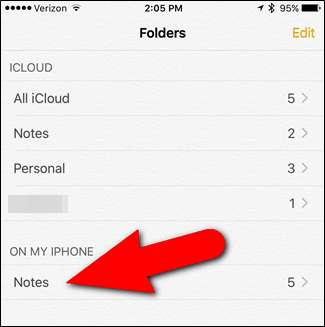
Μόλις μεταβείτε σε έναν από τους φακέλους στην ενότητα "Στο iPhone μου", κάντε κλικ στην επιλογή "Επεξεργασία" στην επάνω δεξιά γωνία της οθόνης.
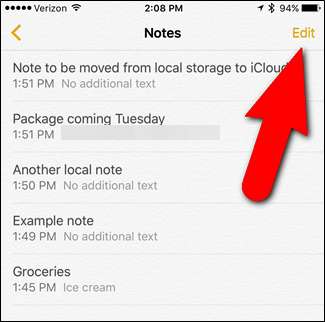
Εμφανίζεται ένα συννεφάκι επιλογής πριν από κάθε μια από τις σημειώσεις. Πατήστε τις φυσαλίδες επιλογής για τις σημειώσεις που θέλετε να μετακινήσετε στο iCloud.

Στη συνέχεια, πατήστε "Μετακίνηση σε" στην κάτω αριστερή γωνία της οθόνης.
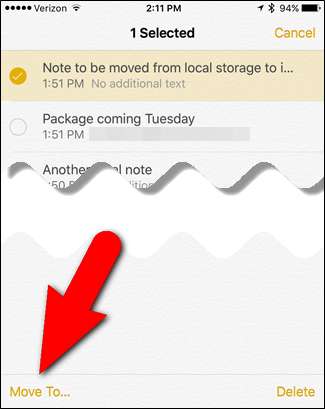
ΣΗΜΕΙΩΣΗ: Εάν μετακινείτε μόνο μία σημείωση, μπορείτε να μετακινήσετε γρήγορα τη σημείωση σύροντας αριστερά πάνω της και πατώντας "Μετακίνηση". Μπορείτε επίσης να διαγράψετε γρήγορα μια σημείωση με αυτόν τον τρόπο.
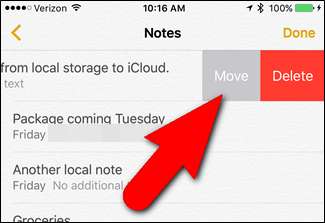
Μόλις επιλέξετε τη σημείωση για μετακίνηση, εμφανίζεται η οθόνη φακέλων. Επιλέξτε το φάκελο κάτω από το iCloud στον οποίο θέλετε να μετακινήσετε την επιλεγμένη σημείωση.
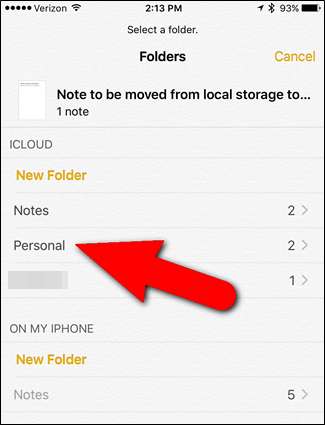
Η σημείωση μετακινείται έξω από τον τοπικό φάκελο…
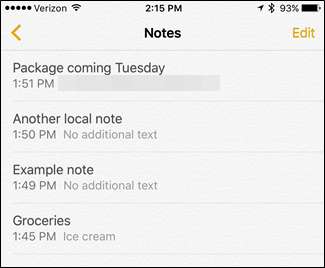
… Και στο φάκελο iCloud. Σημειώστε ότι ο αριθμός των σημειώσεων στο φάκελο iCloud αυξάνεται κατά τον αριθμό των σημειώσεων που μετακινήσατε. Ωστόσο, ο αριθμός των σημειώσεων στον αρχικό φάκελο στην ενότητα "Στο iPhone μου" ενδέχεται να μην μειωθεί αμέσως. Αυτό είναι ένα μικρό σφάλμα που έχει εύκολη λύση.
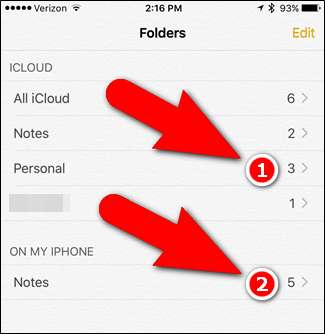
Πατήστε δύο φορές το κουμπί Home στο τηλέφωνό σας και σύρετε προς τα επάνω στην προεπισκόπηση της εφαρμογής Notes. Αυτό αναγκάζει την εφαρμογή να κλείσει.
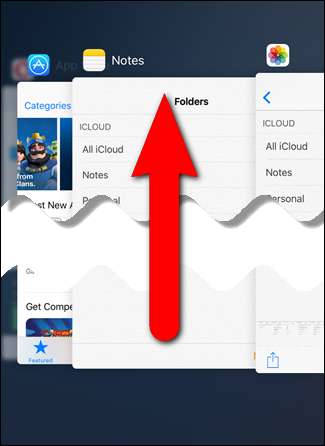
Τώρα, ανοίξτε ξανά την εφαρμογή Notes. Ο αριθμός των σημειώσεων στο φάκελο στο "On My iPhone" πρέπει τώρα να είναι σωστός.
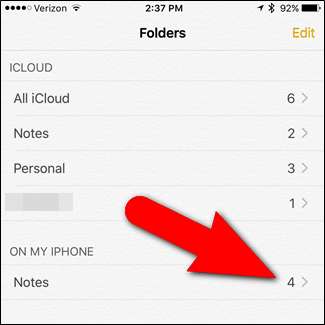
Μπορείτε να χρησιμοποιήσετε την ίδια διαδικασία για να μετακινήσετε σημειώσεις από οποιονδήποτε φάκελο στον λογαριασμό On My iPhone ή στο λογαριασμό σας iCloud σε οποιονδήποτε άλλο φάκελο κάτω από αυτούς τους δύο λογαριασμούς. Διαβάστε περισσότερα για χρησιμοποιώντας Σημειώσεις σε iOS και Mac για να οργανώσετε τις σκέψεις σας .







